怎么u盘启动装系统win10系统 win10怎么u盘启动装系统
时间:2022-11-28阅读量:
有用户想要了解,怎么u盘启动装系统win10系统呢?选择用u盘来重装系统的用户,通常是遇到了电脑故障的问题,比如电脑突然开不了机,或者是突然黑屏了,重启也无法进入系统。这时候,可以借助别的电脑进行制作win10系统的u盘启动盘
有用户想要了解,怎么u盘启动装系统win10系统呢?选择用u盘来重装系统的用户,通常是遇到了电脑故障的问题,比如电脑突然开不了机,或者是突然黑屏了,重启也无法进入系统。这时候,可以借助别的电脑进行制作win10系统的u盘启动盘,并将制作好的u盘插入故障需要重装系统的电脑,然后启动电脑装系统。下面带来详细地操作,来看看吧。
win10怎么u盘启动装系统
一、制作大白菜u盘启动盘
1、下载大白菜u盘启动盘制作工具,打开运行。
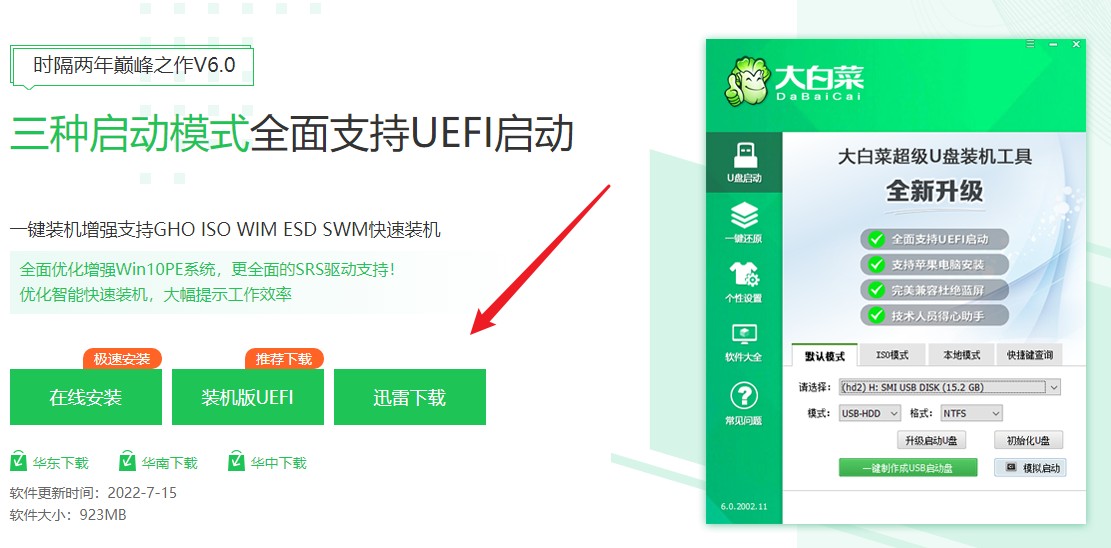
2、制作工具自动识别到u盘的信息以及名称(前提是u盘已经插入到电脑),无需任何修改,按照默认的“格式”和“模式”进行制作。
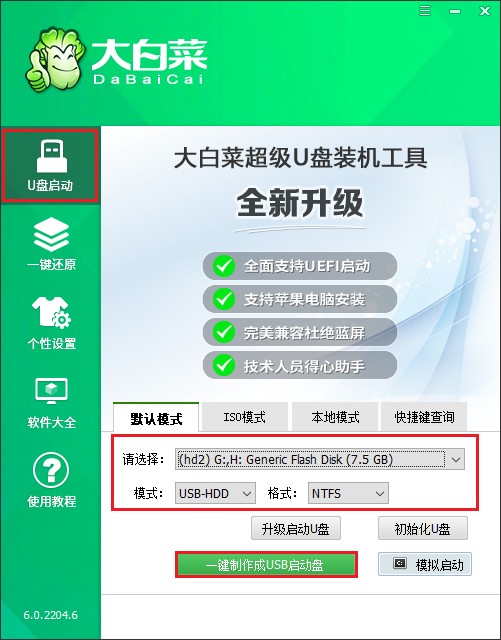
3、提示将会删除u盘里面的所有数据,如果有重要文件,请备份后再进行制作u盘启动盘哦。
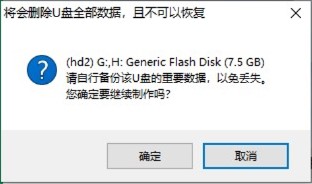
4、制作过程请耐心等待,一般几分钟就制作好了。
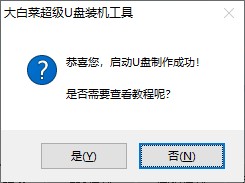
5、自行准备系统镜像文件,可以在微软官网下载或者msdn网站下载。下载后,存放到启动u盘根目录下。
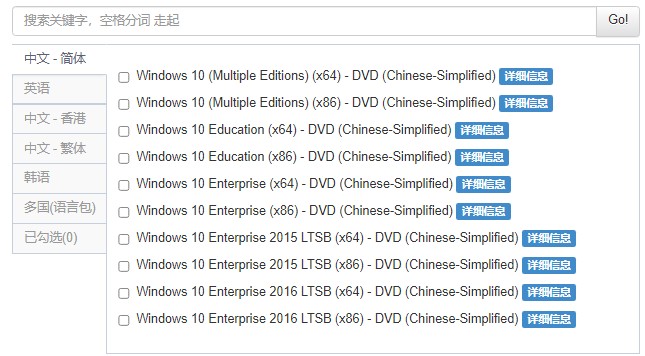
二、设置u盘启动进入PE
1、重新启动电脑,出现开机logo时,快速按下u盘启动快捷键,直到进入启动菜单的设置页面。
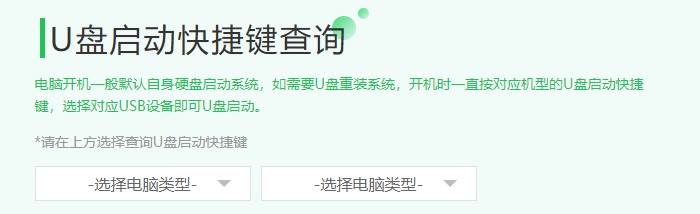
2、启动选项请选择U盘(usb开头或者是u盘名称的选项),然后按回车键进入。
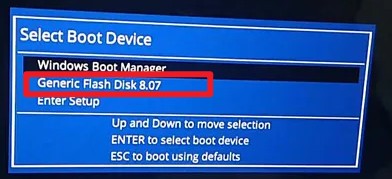
3、通过启动u盘进入大白菜PE主菜单中,选择win10x64 PE回车。
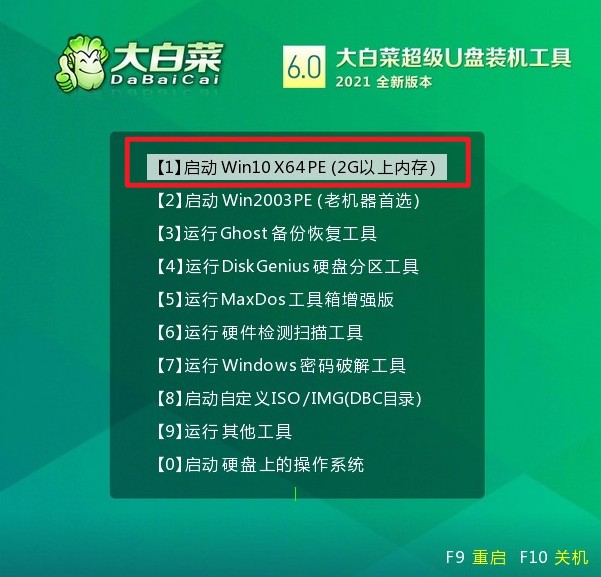
三、u盘安装系统
1、打开大白菜一键装机工具,从u盘中选择事先准备的镜像,安装在c盘。
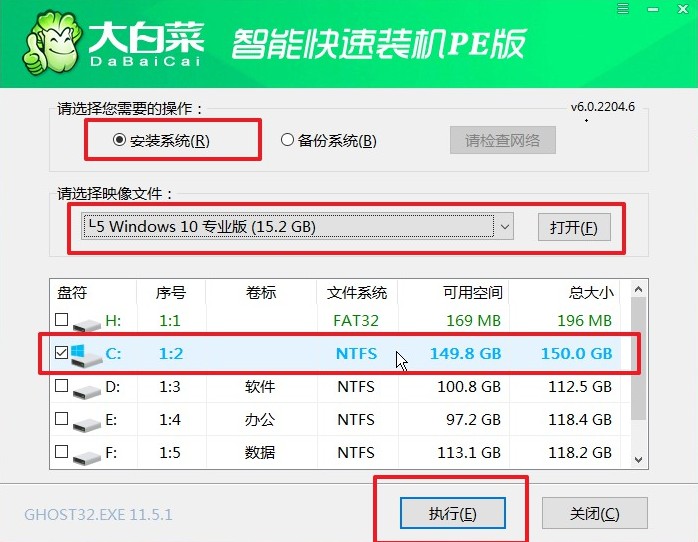
2、默认窗口的勾选,点击“是”,开始还原。
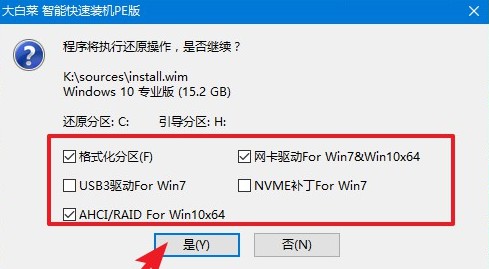
3、勾选“完成后重启”,期间请耐心等待系统安装完毕,并在电脑重启时拔出u盘。
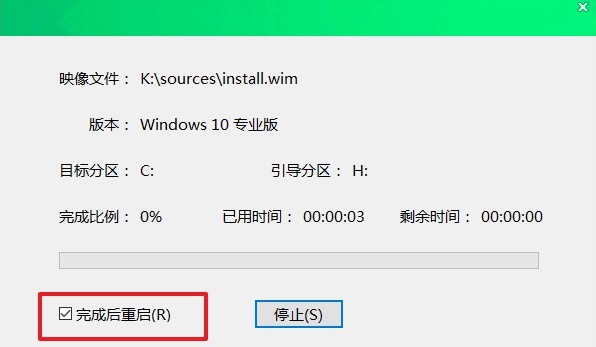
4、电脑重启后,等待进入系统桌面即可。
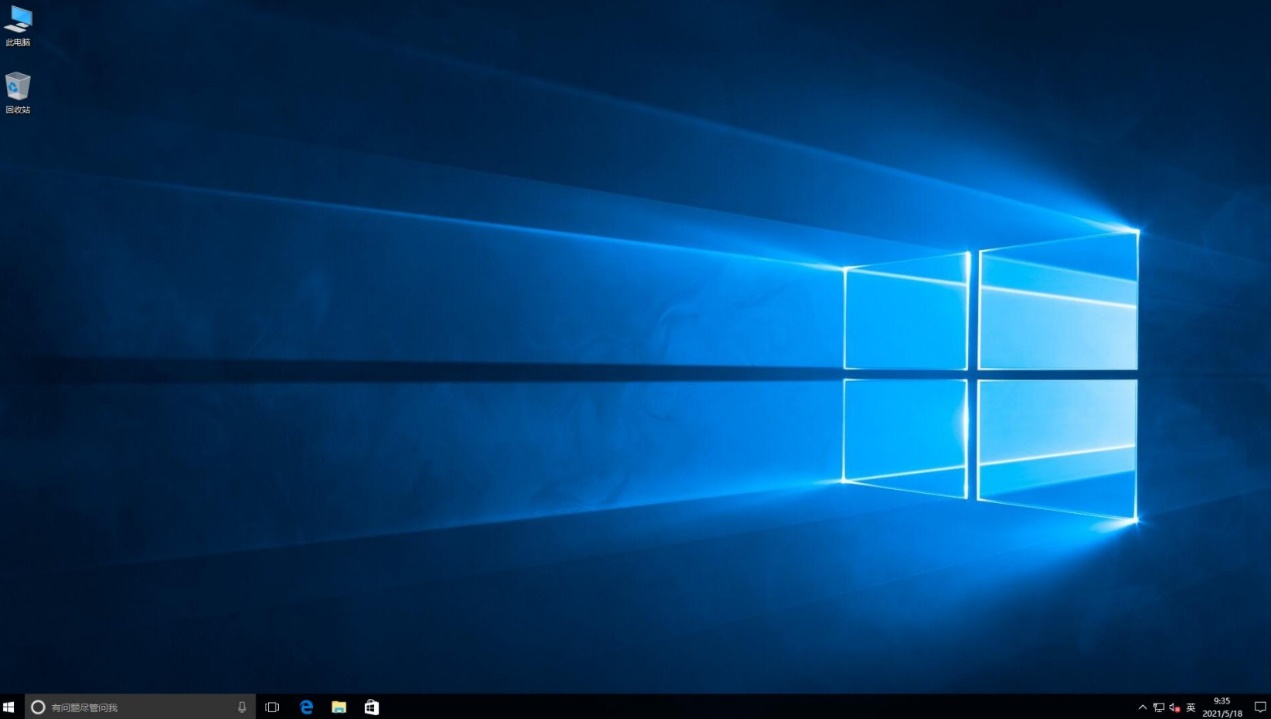
通过上面的操作,我们就成功地安装win10系统了,是不是很简单呢?电脑使用时间长了,难免会出现一些故障问题,如果找不到原因解决,最好就是重装系统。不知道win10怎么u盘启动装系统的小伙伴,请参考上面的教程一步步地重装win10系统吧,希望这篇教程对大家有帮助哦。